Pat fotostudijā uzņemtiem attēliem ar optimālu apgaismojumu bieži ir nepieciešama retušēšana. Fotogrāfijas apstrādē izmantotās metodes lielā mērā ir atkarīgas no rediģējamā attēla, taču darba ar fotogrāfiju pirmais posms ir attēla fragmentu identificēšana, kuriem nepieciešama retušēšana. Konstatējot attēla stiprās un vājās puses, varat sākt izvēlēties rediģēšanas rīkus.
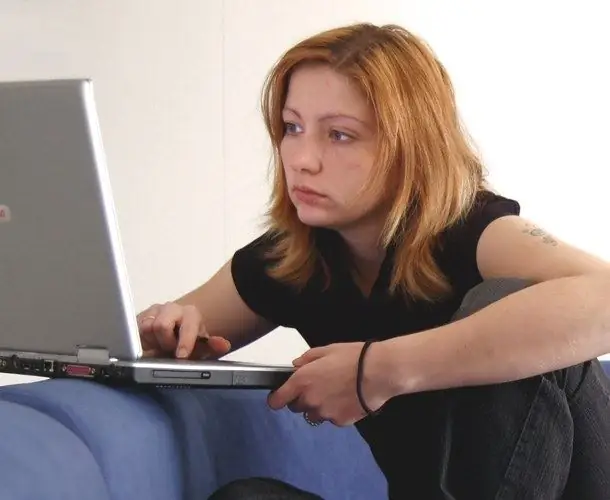
Tas ir nepieciešams
- - Photoshop programma;
- - fotogrāfija.
Instrukcijas
1. solis
Uzdevums, kas visbiežāk jāveic, apstrādājot attēlus, ir saistīts ar defektu un ādas nelīdzenumu novēršanu, saglabājot attēla faktūru. Lai sasniegtu labāko rezultātu, ir vērts visu korekciju uzlikt uz atsevišķiem slāņiem, kuru caurspīdīgumu var mainīt rediģēšanas pēdējā posmā.
2. solis
Lai apstrādātu grafikas redaktorā ielādētā attēla ādas trūkumus, izveidojiet jaunu slāni, izmantojot izvēlnes Layer New grupas opciju Layer un iespējojiet rīku Healing Brush. Atzīmējiet izvēles rūtiņu Visu slāņu paraugs. Tas ļaus jums izmantot pikseļus zem jaunā caurspīdīgā slāņa, kuru tikko izveidojāt, kā kopijas avotu.
3. solis
Turot nospiestu pogu Alt, noklikšķiniet uz attēla parastās daļas, kas ir pēc iespējas tuvāk defektam, kas jānovērš. Pēc klonēšanas avota noteikšanas noklikšķiniet uz apgabala, kurā atrodas defekts. Mērogojiet attēlu, izmantojot paneli Navigator, lai attēlā skaidri redzētu sīkās detaļas. Padariet Ārstnieciskās sukas diametru mazāku, tas palīdzēs saglabāt attēla oriģinālo faktūru, protams, ja tas bija attēlā.
4. solis
Clone Stamp rīks palīdzēs noņemt matus, kas atrodas ārpus frizūras un raupja fona. Pielāgojiet to tāpat kā ar Ārstniecisko suku. Izveidojiet jaunu slāni korekcijas rezultātiem.
5. solis
Diezgan bieži ir jāmaina atsevišķu fotogrāfijas apgabalu krāsa. Lai to izdarītu, izveidojiet pielāgošanas slāni ar filtru Līknes, izmantojot izvēlnes Layer grupas New Adjustment Layer opciju Curves. Atvērtajā iestatījumu logā pielāgojiet attēlu tā, lai rediģējamais apgabals iegūtu vēlamo izskatu. Jūs varat ignorēt to, kas notiek ar pārējo momentuzņēmumu.
6. solis
Pēc noklusējuma korekcijas slāņi tiek veidoti ar maskām režīmā, kas ļauj filtram ietekmēt visu attēlu slāņos, kas atrodas zem korekcijas slāņa. Lai sašaurinātu korekcijas iedarbības apgabalu, noklikšķiniet uz maskas un izvēlnes Attēls grupā Pielāgojumi tam lietojiet opciju Apvērst.
7. solis
Ieslēdziet otu un ar baltu krāsu nokrāsojiet maskas daļas, kas atrodas virs attēla daļām, kurām vēlaties piemērot korekciju. Ja vēlaties mazināt filtra iedarbību, pazeminiet rīka Brush parametru Opacity. Izmantojot regulēšanas slāni ar masku, jūs varat izlīdzināt fotoattēla krāsu un izgaismot pārāk aizēnotos fotoattēla apgabalus.
8. solis
Neskatoties uz visiem piesardzības pasākumiem, attēla faktūra pēc korekcijas var šķist nedaudz izplūdusi. Lai to atjaunotu, pievienojiet attēlam nelielu daudzumu graudu. Lai to izdarītu, izveidojiet jaunu slāni, dialoglodziņa nolaižamajā sarakstā Mode izvēloties režīmu Soft Light. Atzīmējiet izvēles rūtiņu Aizpildīt ar maigu-neitrālu krāsu, jums būs jāatzīmē izvēles rūtiņa.
9. solis
Pievienojiet troksni izveidotajam slānim, izmantojot izvēlnes Filtrs grupas Troksnis opciju Pievienot troksni. Lai padarītu tekstūru nedaudz reljefāku, uz slāņa uzklājiet grupas Stilizēt filtru Emboss.
10. solis
Attēlā noņemiet troksni no acīm, lūpām un matiem. Lai to izdarītu, pievienojiet masku trokšņu slānim ar opciju Atklāt visu no izvēlnes Layer grupas New Layer Mask grupas un pārklājiet maskas fragmentus, kas atrodas virs tām attēla daļām, no kurām ar melnu otu vēlaties noņemt troksni..
11. solis
Izmantojot izvēlnes Fails opciju Saglabāt kā, saglabājiet momentuzņēmumu ar visiem slāņiem psd failā. Jebkurā laikā jūs varat mainīt fotoattēlu korekcijas pakāpi, nepārtaisot visu darbu no paša sākuma. Saglabājiet momentuzņēmumu.jpg"






